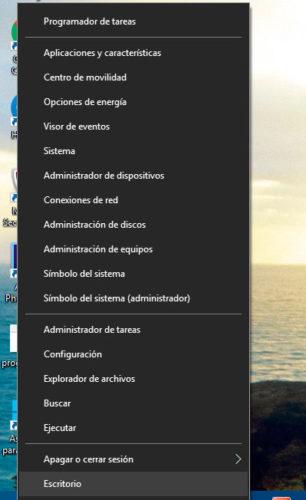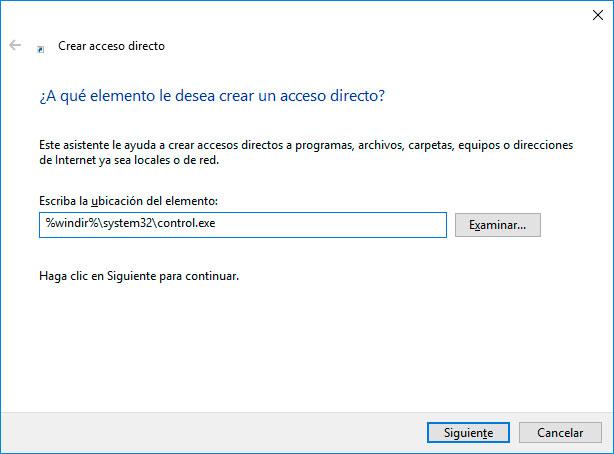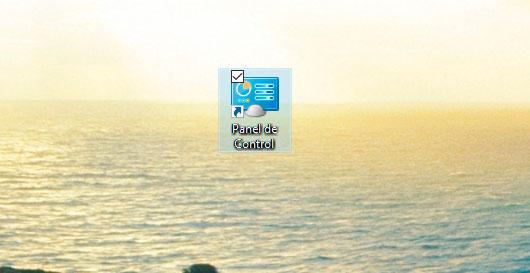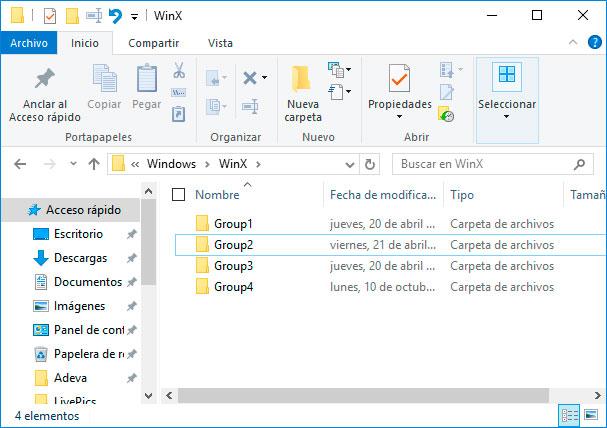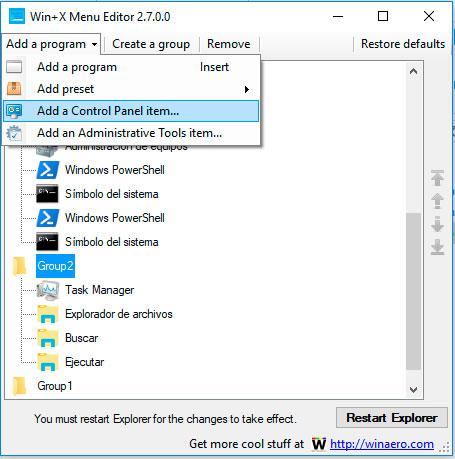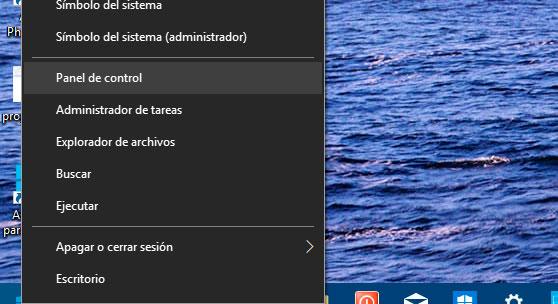Microsoft ha decidido eliminar el acceso directo al Panel de Control en el menú que aparece al pulsar Win+X o botón derecho sobre el menú Inicio. Una decisión que no ha gustado nada a los usuarios, ya que aunque disponen de otras opciones para abrir el Panel de Control en Windows 10 Creators Update, no están tan a mano ni son de tan rápido acceso. Por eso, vamos a mostrar la manera de recuperar el acceso al Panel de Control desde el menú Win+X.
Parece que Microsoft no quiere que los usuarios de Windows 10 sigan usando el Panel de Control, sin embargo, son muchos los ajustes que podemos encontrar en esta herramienta y que todavía no están accesibles desde la nueva página de configuración del sistema. Por eso, todavía es muy necesario tener un acceso rápido al Panel de Control.
Para recuperar el acceso desde el menú Win+X, lo primero que vamos a hacer es crear un nuevo acceso directo al Panel de Control en el escritorio. Para ello, hacemos clic con el botón derecho del ratón sobre una zona libre del escritorio y seleccionamos la opción Nuevo > Acceso directo. A continuación, se nos abrirá una ventana donde tenemos que escribir la ubicación del elemento y donde tenemos que escribir %windir%\system32\control.exe y pulsar Aceptar.
En el siguiente paso, damos un nombre al acceso directo que vamos a crear, por ejemplo Panel de Control, y pulsamos en Finalizar. Automáticamente, veremos cómo en el escritorio nos aparece un icono del Panel de Control con el acceso directo a la herramienta. Lo siguiente que tenemos que hacer es abrir una ventana del explorador de archivos de Windows e ir a la ruta %LocalAppData%\Microsoft\Windows\WinX, es decir, C:\Users\Usuario\AppData\Local\Microsoft\Windows\WinX, donde debemos sustituir la carpeta Usuario por el correcto para cada uno de los casos.
Allí encontraremos cuatro carpetas con el nombre de Group1, Group2, Group3 y Group4 y que corresponden con las cuatro secciones en las que está dividida el menú Win+X. Por lo tanto, tenemos que decidir en qué sección de todas queremos añadir el acceso directo al Panel de Control y copiar el acceso directo que acabamos de crear en el escritorio y pegarlo dentro de una de esas cuatro carpetas. Para hacernos una idea, antes de que Microsoft lo eliminase, lo podíamos encontrar en el Grupo 2.
Una vez que copiemos el archivo en el grupo que queramos, ya sólo nos queda reiniciar el equipo para que los cambios se hagan efectivos. Después de que arranque de nuevo Windows 10, ya podremos ver el acceso al Panel de Control en el lugar donde hemos elegido.
Aunque los pasos anteriores estarían siendo una solución para algunos usuarios, parece que para otros no termina de ser una solución puesto que se han encontrado que los cambios no se hace efectivos y siguen sin poder ver el acceso al Panel de Control en el menú Win+X. Si es tu caso, entonces te ofrecemos otra alternativa, que es la de usar una aplicación que ha sido desarrollada para personalizar al máximo el menú Win+X de Windows 10.
La herramienta en cuestión se llama WinXEditor y la podemos conseguir de forma totalmente gratuita desde este enlace. Como se puede ver una vez que descomprimimos el archivo guardado en el equipo, se trata de un software portable, por lo que no necesita instalación y cuenta con una interfaz realmente sencilla de manejar.
Como podemos ver, nos permite elegir en que categoría o sección del menú Win+X queremos añadir el acceso al Panel de Control, e incluso nos permite añadir accesos directos a elementos concretos dentro del Panel de Control.